[แก้ไขแล้ว] ข้อผิดพลาดอุปกรณ์บูตที่ไม่สามารถเข้าถึงได้ใน Windows 10
เผยแพร่แล้ว: 2020-12-28ต้องการทราบวิธีการแก้ไขข้อผิดพลาดของอุปกรณ์บู๊ตที่ไม่สามารถเข้าถึงได้หรือไม่? ต่อไปนี้คือวิธีการที่หลากหลายซึ่งคุณสามารถเลือกแก้ไขปัญหานี้ได้
มันไม่ใช่ปัญหาที่หายากสำหรับผู้ใช้ Windows 10 โดยปกติ เป็นหนึ่งในปัญหาที่พบบ่อยที่สุดที่ผู้ใช้ Windows 10 พบ โดยทั่วไป มันเป็นข้อผิดพลาด BSOD (หน้าจอสีน้ำเงินแห่งความตาย) โดยมีรหัสข้อผิดพลาด 0*0000007b ระหว่างการเริ่มต้น Windows และหลังจาก อัปเกรด Windows 10 คุณอาจพบปัญหานี้
แต่คุณเคยสงสัยหรือไม่ว่าคุณรู้ได้อย่างไรว่าสิ่งนี้ส่งผลต่อคุณ? ดังนั้น ข้อผิดพลาดนี้โดยทั่วไปส่งผลกระทบต่อระบบของคุณและป้องกันไม่ให้ระบบของคุณบูทได้อย่างถูกต้อง และเป็นการบ่งชี้ให้ผู้ใช้ทราบว่าพีซีของตนพบข้อผิดพลาดและจำเป็นต้องรีสตาร์ทเครื่องใหม่อีกครั้งเพื่อแก้ไขข้อผิดพลาด
ข้อผิดพลาดอุปกรณ์บู๊ตที่ไม่สามารถเข้าถึง ได้นั้นแก้ไขได้ไม่ยาก โดยการเลือกวิธีที่ง่ายที่สุดจากรายการที่แชร์ด้านล่าง คุณสามารถแก้ไขปัญหานี้ได้อย่างง่ายดาย อ่านรายละเอียดเพิ่มเติม!
วิธีที่เหมาะในการแก้ไขข้อผิดพลาดอุปกรณ์บูตที่ไม่สามารถเข้าถึงได้ใน Windows 10
วิธีที่เร็วที่สุดในการแก้ไขข้อผิดพลาด Inaccessible Boot Device คือ - ทำให้ไดรเวอร์อุปกรณ์ทันสมัยอยู่เสมอ การอัปเดตไดรเวอร์ด้วยตนเองต้องใช้เวลา บวกกับความเสี่ยงในการติดตั้งไดรเวอร์ที่ไม่ถูกต้อง ดังนั้น คุณสามารถใช้ Bit Driver Updater เพื่อให้แน่ใจว่ามีการอัปเดตไดรเวอร์อัตโนมัติ เป็นเครื่องมือที่ช่วยให้ไดรเวอร์ของคุณเป็นปัจจุบันตลอดจนเพิ่มประสิทธิภาพโดยรวมของระบบของคุณ ด้วยเครื่องมือนี้ คุณยังสามารถแก้ไขปัญหาที่เกี่ยวข้องกับ Windows มากมาย เช่น หน้าจอสีน้ำเงินของข้อผิดพลาดการตาย ประสิทธิภาพการทำงานช้า โปรแกรมแก้ไขความปลอดภัยที่อ่อนแอ การพังบ่อยครั้ง และอื่นๆ อีกมากมาย หากต้องการติดตั้ง Bit Driver Updater บนพีซีของคุณ ให้คลิกที่ปุ่มดาวน์โหลดด้านล่าง
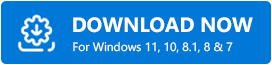
วิธีที่ดีที่สุดในการแก้ไขข้อผิดพลาดอุปกรณ์บูตที่ไม่สามารถเข้าถึงได้ใน Windows 10
ดังนั้นจึงมีวิธีการ แก้ไขปัญหามากมายในการแก้ไขข้อผิดพลาดของอุปกรณ์บูตที่ไม่สามารถเข้าถึงได้ของ Windows 10 แม้ว่าคุณไม่จำเป็นต้องใช้มันทั้งหมด สิ่งที่คุณต้องทำคือ – เพียงแค่ทำตามทุกวิธีและอ่านต่อไปจนกว่าคุณจะพบวิธีที่เหมาะสมตามที่คุณต้องการ!
วิธีที่ 1: กำจัดแพ็คเกจที่ติดตั้งล่าสุด
หากคุณสั่งให้ Windows Update ติดตั้งแพ็คเกจล่าสุดโดยอัตโนมัติ โปรแกรมจะทำการติดตั้งแพ็คเกจล่าสุดโดยไม่แจ้งหรือแจ้งให้คุณทราบ และบางครั้ง อาจทำให้เกิด ข้อผิดพลาด Inaccessible_boot_device ดังนั้น หากคุณลบแพ็คเกจทีละรายการ ข้อผิดพลาดนี้สามารถแก้ไขได้ นอกจากนี้ หากคุณประสบปัญหานี้ ขอแนะนำไม่ให้บูต Windows 10 ตามปกติ
อ่านเพิ่มเติม: วิธีสร้างไดรฟ์ USB ที่สามารถบู๊ตได้สำหรับ Windows 10
วิธีที่ 2: เปิดโหมด AHCI ใน BIOS
หากวิธีแก้ปัญหาข้างต้นไม่สามารถแก้ไขข้อผิดพลาดของอุปกรณ์บูต Windows 10 ที่ไม่สามารถเข้าถึงได้ จากนั้น คุณพยายามเปิดโหมด AHCI ใน BIOS ผู้ใช้หลายคนรายงานว่า การเปิดใช้งานโหมด AHCI ใน BIOS สามารถแก้ไขข้อผิดพลาดนี้ได้ กระบวนการ BIOS เปลี่ยนแปลงไปอย่างมากระหว่างผู้ผลิต ด้วยเหตุนี้ ขั้นตอนการแก้ไขปัญหาจึงอาจต้องใช้แนวทางที่ถูกต้องเพียงวิธีเดียวในการอธิบาย
โดยปกติ กระบวนการนี้จะต้องเข้าสู่ BIOS ในขณะที่บู๊ตโดยกดปุ่ม Delete, Escape หรือปุ่มฟังก์ชันปุ่มใดปุ่มหนึ่ง หลังจากนี้ ให้สลับไปที่ตัวเลือกขั้นสูง จากนั้นตั้งค่าโหมด AHCI และเปลี่ยนสถานะ เปิดโหมดนี้ นั่นคือวิธีการแก้ไข อุปกรณ์บู๊ตที่ไม่สามารถเข้าถึงได้บน windows 10 โดยเปิดโหมด AHCI ใน BIOS ลองใช้วิธีนี้ และหลังจากใช้งานแล้ว ปัญหายังคงเหมือนเดิม จากนั้นเปลี่ยนไปใช้วิธีแก้ไขปัญหาขั้นสูงด้านล่าง!

อ่านเพิ่มเติม: แก้ไขข้อผิดพลาด Renderer เสียง: โปรดรีสตาร์ทคอมพิวเตอร์
วิธีที่ 3: อัปเกรดไดรเวอร์ของคุณ
ไดรเวอร์เป็นองค์ประกอบหลักที่ช่วยให้มั่นใจถึงประสิทธิภาพของระบบอย่างไม่ต้องสงสัย แต่เมื่อไดรเวอร์เหล่านี้ล้าสมัยหรือเสียหาย ไดรเวอร์เหล่านี้จะรับผิดชอบต่อปัญหาต่างๆ และอุปกรณ์สำหรับบู๊ตที่ไม่สามารถเข้าถึงได้ก็เป็นหนึ่งในนั้น แต่ไม่ต้องกังวล การอัปเดตไดรเวอร์สามารถแก้ไขข้อผิดพลาดที่น่ารำคาญนี้ได้ และหากต้องการอัปเดตไดรเวอร์ในเวลาน้อยที่สุด เราขอแนะนำให้คุณใช้ Bit Driver Updater เป็นเครื่องมืออัปเดตไดรเวอร์ที่ยอดเยี่ยมซึ่งช่วยให้คุณอัปเดตไดรเวอร์ได้อย่างรวดเร็วโดยไม่ต้องมีการสนับสนุนด้วยตนเอง ต้องการทราบการทำงานของ เครื่องมืออัพเดตไดรเวอร์ แล้ว นี่มัน!
- ดาวน์โหลด Bit Driver Updater จากลิงค์ด้านล่างและเปิดใช้งาน
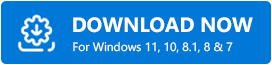
- หลังจากเปิดตัว คุณต้องรอสักครู่จนกว่ากระบวนการสแกนอัตโนมัติจะเสร็จสิ้น
- ต่อไปจะแสดงรายการไดรเวอร์ตรวจสอบรายการอย่างชาญฉลาด
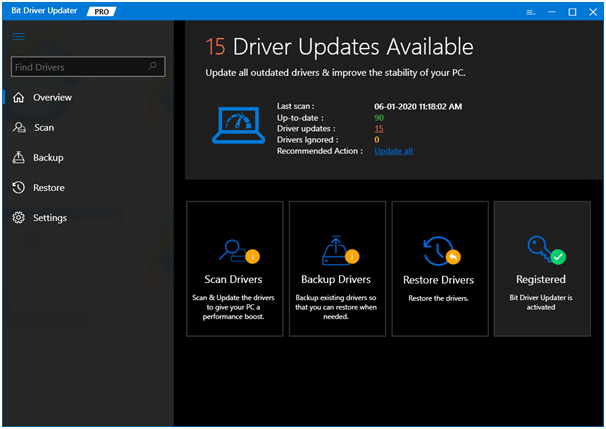
- สุดท้าย ให้คลิกที่ตัวเลือก Update Now เพื่ออัปเดตไดรเวอร์
เคล็ดลับโบนัส: ต้องการประหยัดเวลาหรือไม่? ต้องการอัพเดตไดรเวอร์ทั้งหมดในคลิกเดียวหรือไม่? จากนั้น Bit Driver Updater จะให้คุณทำเช่นนั้น เพียงคลิกที่ตัวเลือก อัปเดตทั้งหมด แทน อัปเดตทันที
ตอนนี้ คุณจะรออะไรอีก ดาวน์โหลดเครื่องมืออัปเดตไดรเวอร์ที่ยอดเยี่ยมนี้!
อ่านเพิ่มเติม: แก้ไขข้อผิดพลาดการเขียนดิสก์ Steam บน Windows 10
วิธีที่ 4: กำจัดแพ็คเกจที่รอดำเนินการอัปเดต
สาเหตุที่สำคัญที่สุดอย่างหนึ่ง เนื่องจากคุณอาจพบข้อผิดพลาดของอุปกรณ์บูตที่ไม่สามารถเข้าถึงได้คือ – การอัปเดตที่รอดำเนินการ หากสถานะของแพ็คเกจอยู่ระหว่างรอดำเนินการและไม่ได้ติดตั้ง อาจทำให้เกิดข้อผิดพลาดของอุปกรณ์บู๊ตได้ ดังนั้น เพื่อแก้ไขปัญหานี้ คุณต้อง ลบแพ็คเกจการอัปเดตที่รอดำเนินการ ทำตามขั้นตอนที่แชร์ด้านล่างเพื่อลบการอัปเดตที่รอดำเนินการ
ขั้นตอนที่ 1: - เปิดการตั้งค่า Windows จากนั้นไปที่ตัวเลือกการอัปเดตและความปลอดภัย
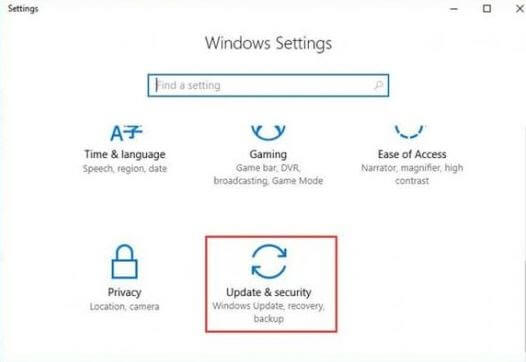
ขั้นตอนที่ 2:- จากนั้นค้นหา Recovery ที่บานหน้าต่างด้านซ้ายแล้วคลิก
ขั้นตอนที่ 3:- หลังจากนี้ ให้ คลิกที่ตัวเลือก Advanced Startup แล้วเลือก Restart Now
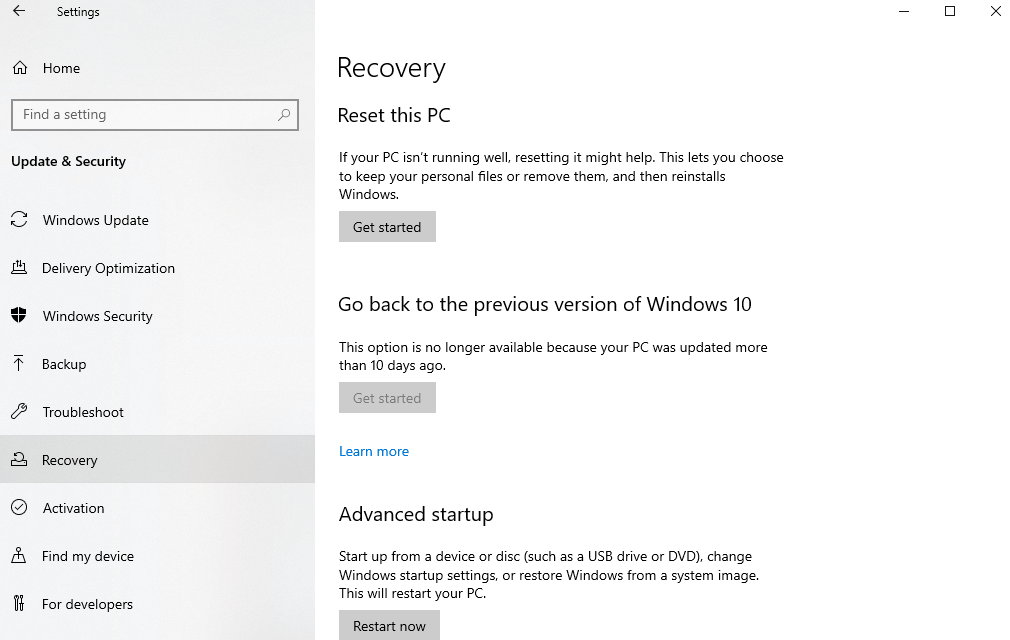
ขั้นตอนที่ 4:- จากนั้นเลือกแก้ไขแล้วเลือกตัวเลือกขั้นสูง
ขั้นตอนที่ 5: - ต่อมาเลือก Command Prompt แล้วเปิดขึ้น
ขั้นตอนที่ 6:- หลังจากนั้น พิมพ์คำสั่งต่อไปนี้และกดปุ่ม Enter หลังจากแต่ละคำสั่ง
reg โหลด HKLM\temp c:\windows\system32\config\software
reg ลบ HKLM\temp\Microsoft\Current Version\Component Based Server
reg ยกเลิกการโหลด HKLM\temp
คำสั่งทั้งสามนี้จะ กำจัดรีจิสตรีคีย์ที่ค้าง อยู่ สุดท้าย เปลี่ยนข้อมูลประจำตัวของแพ็คเกจด้วยชื่อแพ็คเกจที่เกี่ยวข้อง ดังนั้น คุณสามารถลบแพ็คเกจที่รอดำเนินการได้
ข้อผิดพลาดอุปกรณ์บู๊ตที่ไม่สามารถเข้าถึงได้ใน Windows 10 [แก้ไขแล้ว]
หากคุณพบ ข้อผิดพลาดของอุปกรณ์บูตที่ไม่สามารถเข้าถึงได้ ขณะอัปเดตหน้าต่าง ให้ลองใช้วิธีที่แนะนำข้างต้นเพื่อแก้ไขปัญหาทั่วไปแต่น่ารำคาญนี้ นั่นคือทั้งหมดสำหรับช่วงเวลาปัจจุบัน หวังว่าคุณจะชอบงานเขียนของเรา ถ้าเป็นเช่นนั้น อย่าลืมสมัครรับจดหมายข่าวของเราและแบ่งปันบทความของเรากับเพื่อนของคุณ สุดท้ายนี้ คุณคิดอย่างไรกับเรื่องนี้ บอกเราในช่องแสดงความคิดเห็นด้านล่าง เรายินดีที่จะรับฟังความคิดเห็นของคุณ เราจะมาเร็ว ๆ นี้จนกว่าจะถึงตอนนั้น ติดต่อกับเรา!
